Mac下安裝MySQL
安裝mysql有兩種方式:1為官方下載dmg安裝包。2為使用brew進行安裝。
安裝步驟:
一、官方下載dmg安裝包進行安裝
1、登陸官網下載
https://downloads.mysql.com/archives/community/
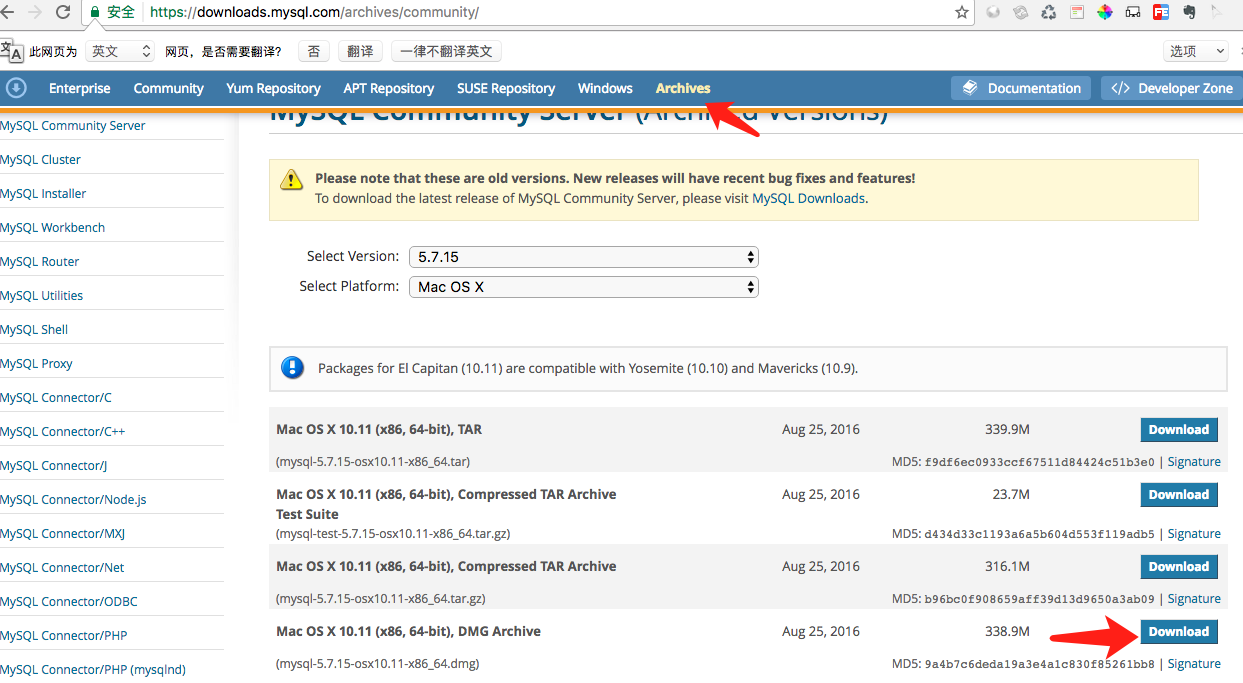
2、解壓出pkg文件
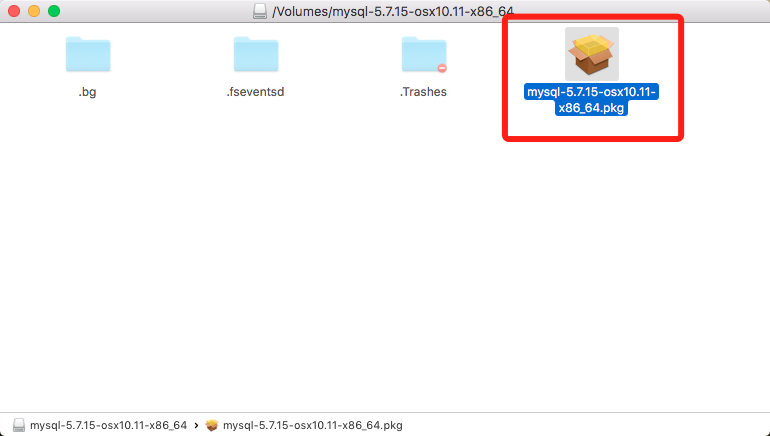
3、安裝
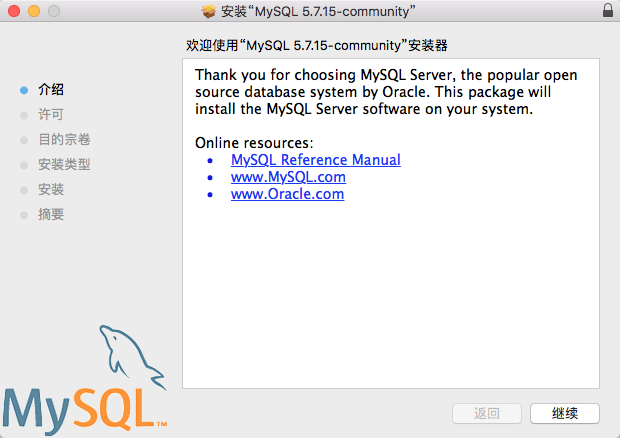
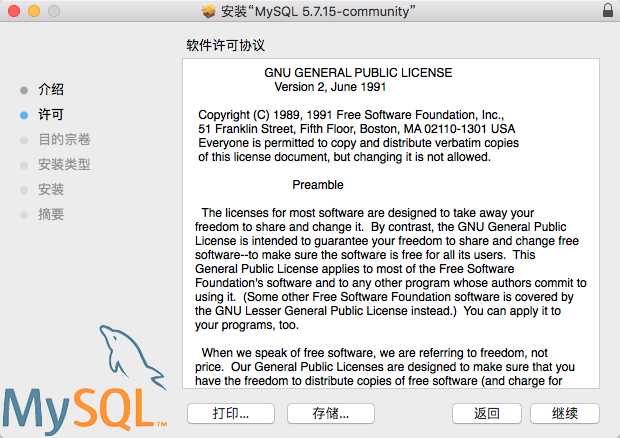
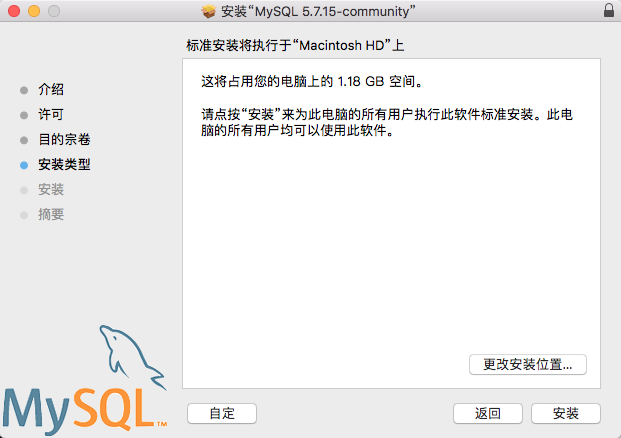
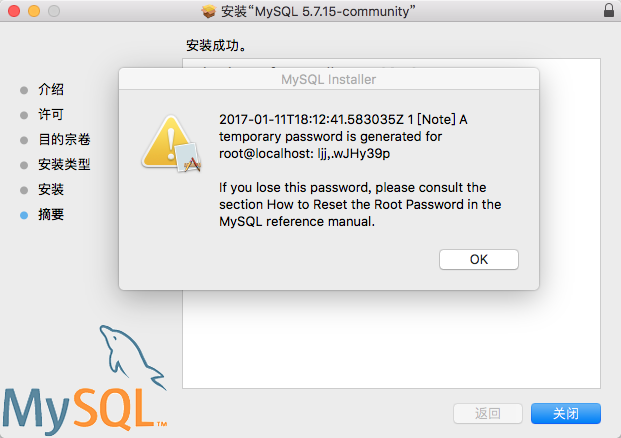
安裝完成。
4、測試
▲驗證是否安裝成功,進入/usr/local/mysql/bin/,用ls命令查看是否有mysql
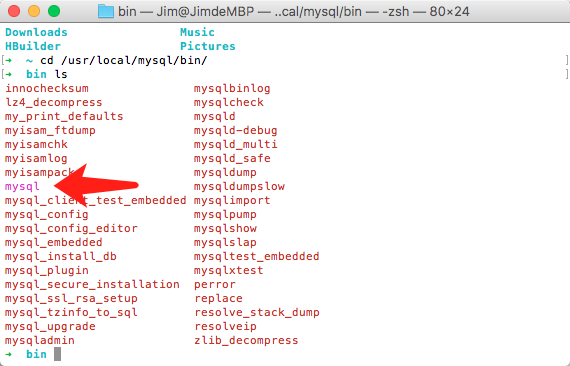
▲啟動mysql的服務,輸入以下命令:
sudo /usr/local/mysql/support-files/mysql.server start
註意,start為啟動,那麽stop就是停止,全命令如下:
sudo /usr/local/mysql/support-files/mysql.server stop
▲修改mysql初始化密碼
避免服務已經啟動,所以第一步先關閉mysql的服務
sudo /usr/local/mysql/support-files/mysql.server stop
開啟安全模式啟動mysql,這種方式可以不用輸入默認密碼
sudo /usr/local/mysql/bin/mysqld_safe --skip-grant-tables
出現如下畫面是啟動成功
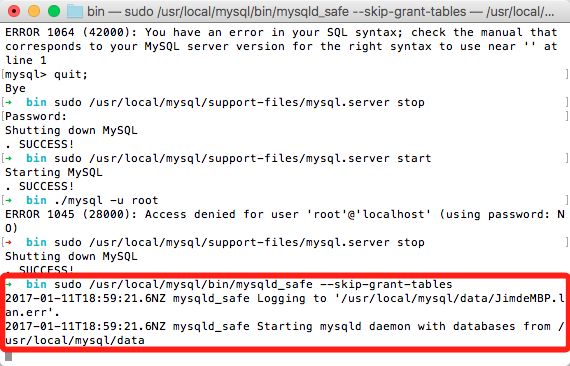
此時,關閉這個終端窗口,再重新啟動一個
進入/usr/local/mysql/bin/,以root身份啟動mysql
./mysql -u root

輸入以下命令修改密碼,其中PASSWORD裏面就是要設置的密碼
UPDATE mysql.user SET authentication_string=PASSWORD(‘root‘) WHERE User=‘root‘;
FLUSH PRIVILEGES;
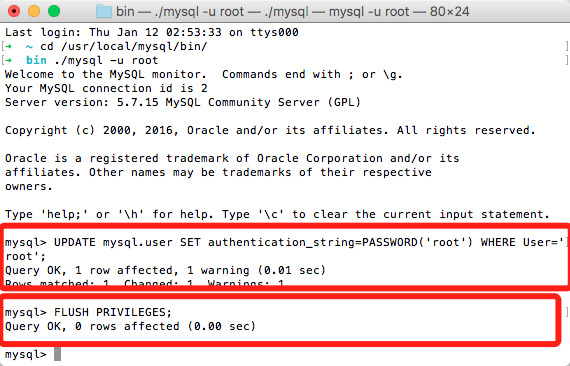
退出mysql,輸入
quit;
停止mysql服務
sudo /usr/local/mysql/support-files/mysql.server stop
再啟動mysql服務
sudo /usr/local/mysql/support-files/mysql.server start
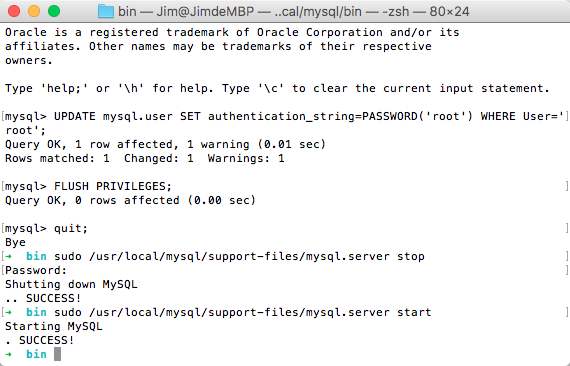
使用以下命令進入mysql
./mysql -u root -p
此時,要求輸入密碼,就是前面設置的root密碼
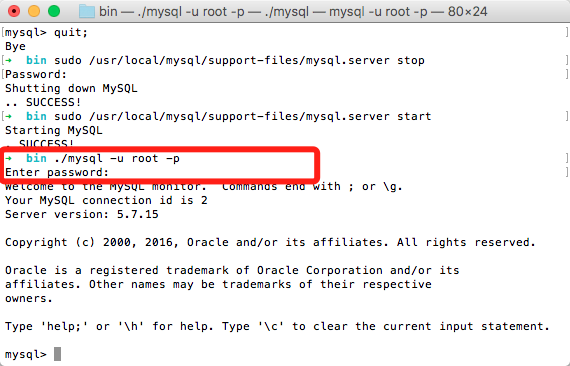
再測試是否正常
show databases;
此時,如果出現:ERROR 1820 (HY000): You must reset your password using ALTER USER statement before executing this statement.的錯誤提示時,需要再設置一次密碼
SET PASSWORD = PASSWORD(‘root‘);
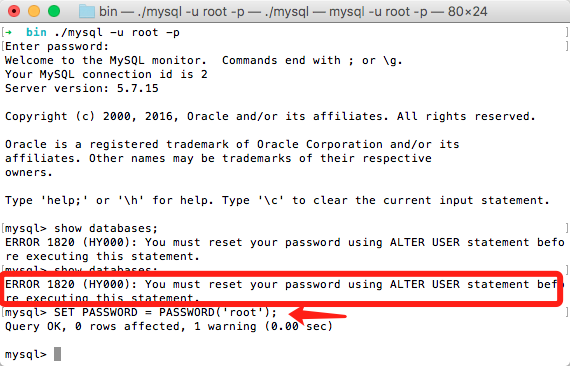
再測試是否正常
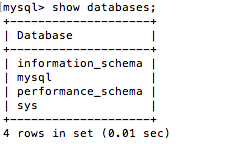
一切正常。
5、優化使用
▲通過上面的操作,每次都要進入到mysql的目錄上進行啟動,那麽有兩種方式alias和ln進行設置,ln其實不推薦,路徑時很大的問題。推薦使用alias。
alias mysql=/usr/local/mysql/bin/mysql
6、後話
其實對比發現,用dmg安轉包安裝的有很多好處,比如開機自動啟動這些,全部都有gui工具使用
在系統的偏好設置上如下:
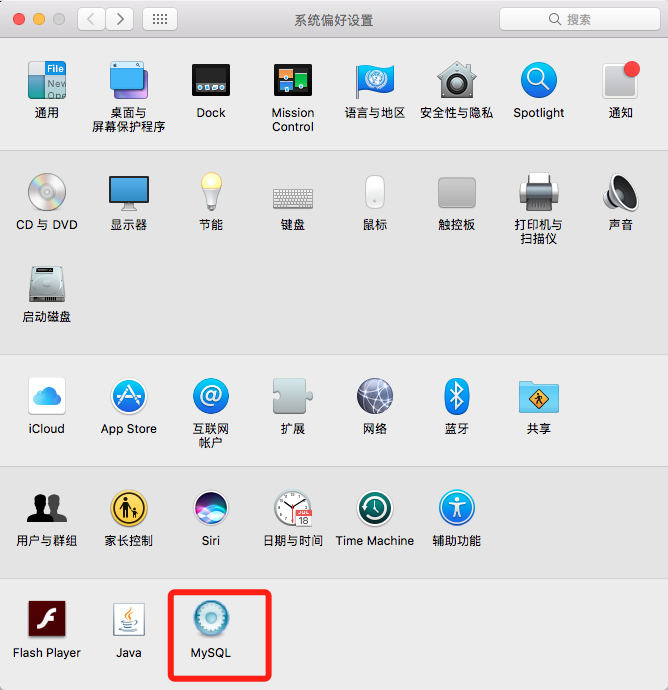
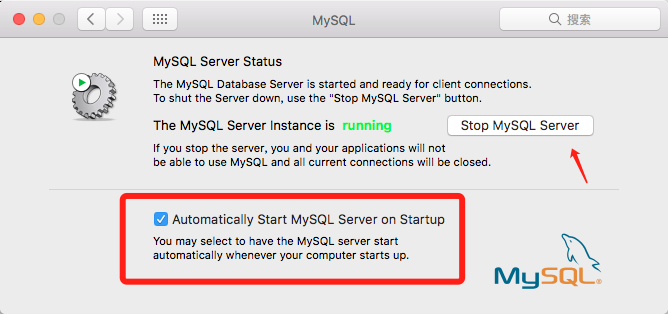
所以,非常推薦使用此方法安裝在開發環境。
而對於linux下,命令行操作時首選。
二、使用brew命令安裝mysql
1、直接輸入
brew install mysql
2、其余步驟參考上述,基本一致。
Mac下安裝MySQL
